Trước đây khi truyền dữ liệu hay ảnh video từ điện thoại sang máy tính để giữ nguyên chất lượng của ảnh video chúng ta thường sử dụng các biện pháp như sử dụng cáp, truyền bluetooth, upload lên google drive ... thế nhưng hiện tại chỉ với zalo chúng ta không cần thao tác rườm ra đó nữa. Zalo đã hỗ trợ tính năng Truyền File cho phép người sử dụng chuyển file, chuyển ảnh từ điện thoại sang máy tính và ngược lại một cách nhanh chóng giữ nguyên kích thước và chất lượng . Nếu bạn chưa biết tới tính năng này của zalo hãy theo dõi bài viết này nhé. Trong bài viết dưới đây tip sẽ hướng dẫn các bạn cách chuyển file, cách chuyển ảnh từ điện thoại sang máy tính giữ nguyên chất lượng bằng Zalo nhé.
I. Truyền File trên Zalo là gì?
Truyền File trên Zalo là tính năng mới của Zalo cho phép người dùng có thể truyền các file dung lượng cao giữa máy tính với điện thoại và ngược lại 1 cách nhanh chóng không cần các kết nối có dây.
Tính năng Truyền File của Zalo cho phép truyền tất cả các file từ văn bản, phim ảnh, nhạc, hình ảnh ... miễn sao file được truyền nhỏ hơn 1GB.
II. Cách sử dụng tính năng Truyền File của Zalo.
1. Truyền ảnh, truyền file từ zalo điện thoại sang máy tính bằng Zalo PC.
Bước 1: Mở ứng dụng Zalo trên điện thoại của bạn lên và đăng nhập tài khoản zalo trên điện thoại
Bước 2: Trên cửa sổ tìm kiếm của Zalo gõ vào Truyền File.
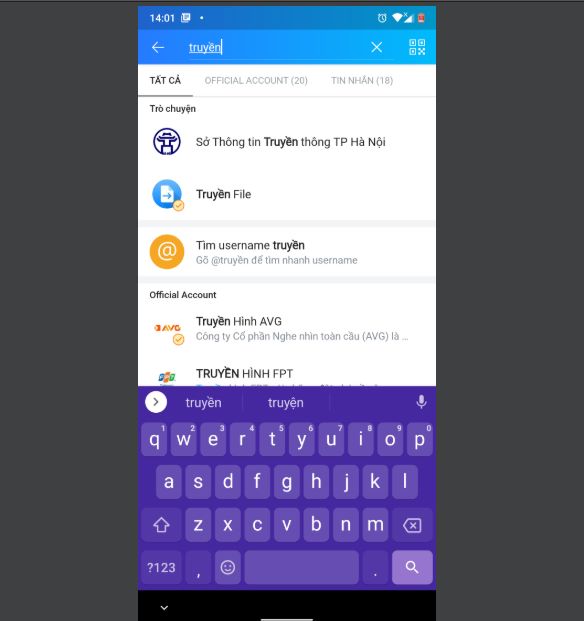
Nhấn vào Truyền file
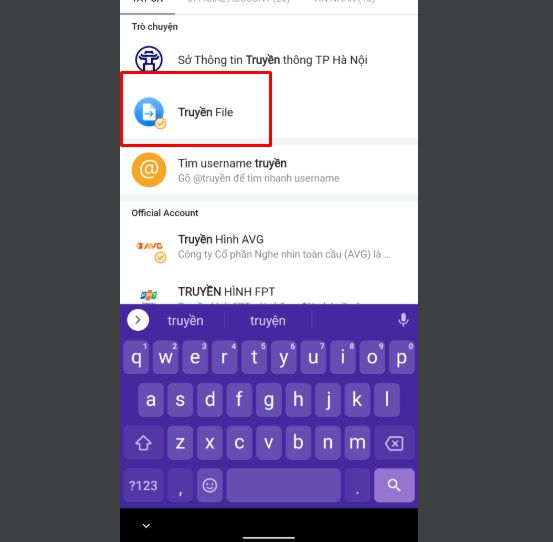 Chọn ảnh hoặc file muốn truyền ( Nếu là ảnh chọn chế độ HD) sau đó nhấn vào nút Send (Gửi) là nút tam giác nhỏ màu xanh hướng sang phải như hình dưới
Chọn ảnh hoặc file muốn truyền ( Nếu là ảnh chọn chế độ HD) sau đó nhấn vào nút Send (Gửi) là nút tam giác nhỏ màu xanh hướng sang phải như hình dưới
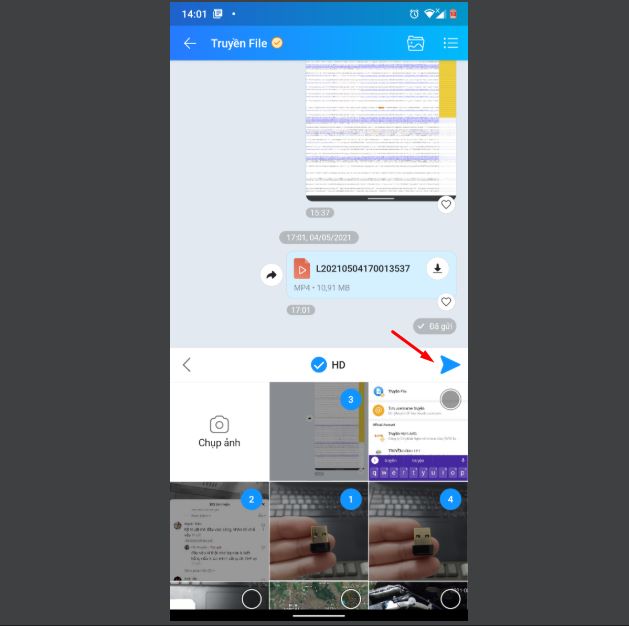
Bước 3: Mở Zalo PC trên máy tính sau đó đăng nhập bằng tài khoản Zalo đã đăng nhập trên điện thoại ở trên. Nếu chưa biết cách đăng nhập xem hướng dẫn sau:
Đăng nhập và chat zalo PC trên máy tính
Bước 4: Trên Zalo PC các bạn cũng click vào Truyền File. Tại đây bạn sẽ thấy được các ảnh đã gửi trên ứng dụng zalo của điện thoại. Chỉ cần tải xuống ảnh hoặc file là xong.
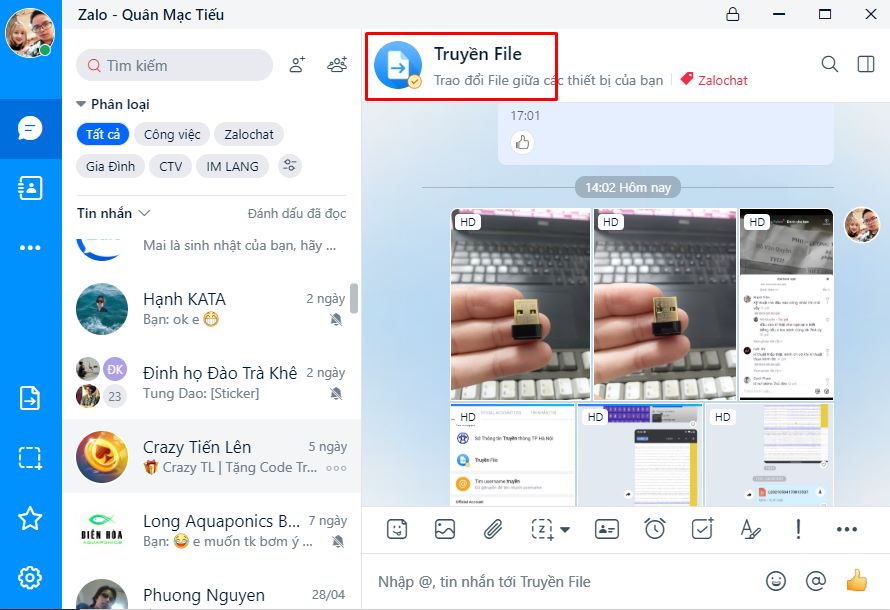
Lưu ý: Zalo cho truyền file dung lượng lên đến 1GB mỗi lần nên các bạn có thể thỏa sức gửi ảnh , video, file nhé.
Thao tác ngược lại Truyền FIle từ máy tính lên điện thoại bạn làm cũng làm theo các bước trên nhé!
2. Chuyển ảnh từ zalo điện thoại sang máy tính bằng Zalo Web (chat.zalo.me)
Nếu không muốn cài Zalo PC lên máy tính bạn có thể sử dụng chính Zalo Web để nhận ảnh từ điện thoại mà không phải cài đặt Zalo PC vào máy.
Bước 1: Truyền File trên zalo điện thoại như cách trên.
Bước 3: Đăng nhập zalo trên chat.zalo.me theo hướng dẫn sau
Đăng nhập xong bạn cũng click vào truyền file và tại đây bạn sẽ thấy các ảnh hay file được chuyển từ điện thoại. Nhấn vào các file muốn tải về máy tính để tải.
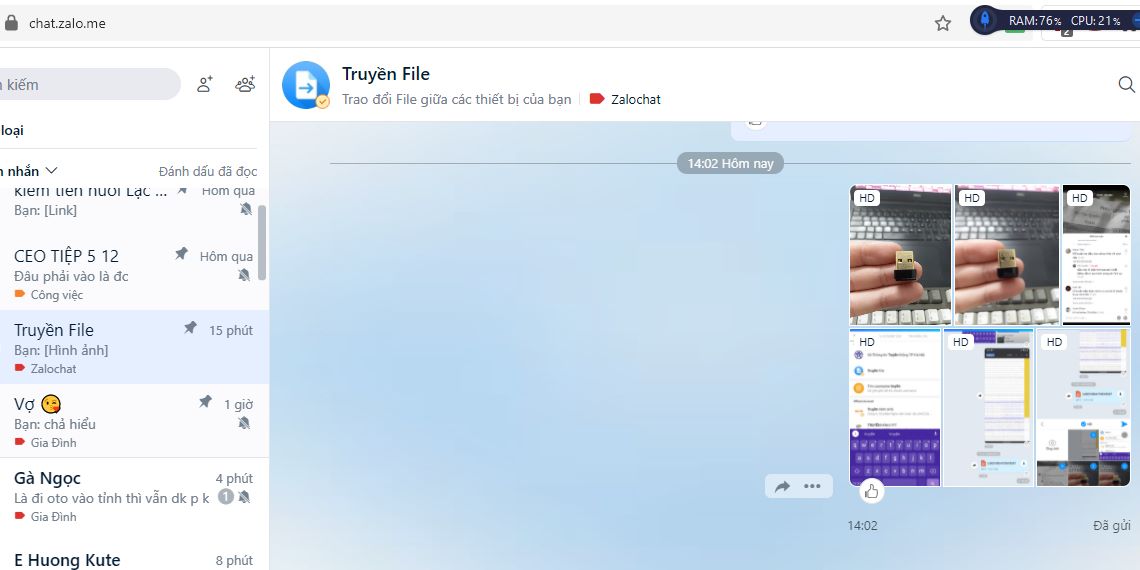
Việc truyền ảnh, file từ máy tính trên zalo web sang điện thoại các bạn làm theo chiều ngườc lại nhé.
Lời kết.
Vậy là chúng ta đã có thêm một cách chuyển dữ liệu, cách chuyển file, ảnh từ điện thoại sang máy tính nhanh rồi đấy. Hãy luôn nhớ giới hạn truyền file của zalo là dưới 1GB nữa nhé chúc các bạn thành công.








